Panely s nástrojmi vám poskytujú rýchly a jednoduchý spôsobpristupujte k aplikáciám a udržiavajte skratky bez toho, aby ste zaplňovali pracovnú plochu. Namiesto toho, aby ste prešli na miesto inštalácie každej aplikácie alebo uložili adresár často prístupného priečinka, pomocou prispôsobeného panela nástrojov ich môžete otvoriť priamo z pracovnej plochy. Predtým sme pokrývali OldBar, Coolbarz a Stardock Tiles, všetky aplikácie na paneli nástrojov, ktoré vám umožňujú spravovať odkazy pre často používané aplikácie. Rozhranie týchto panelov s nástrojmi sme našli trochu nudne, takže sme objavili ďalší spúšťač panelov s názvom Gizmo Toolbar, Táto aplikácia umožňuje zapnúť viac panelov s nástrojmipracovnú plochu v rôznych štýloch a témach. Poskytuje vám rozsiahle možnosti prispôsobenia štýlu, farby, veľkosti, písma, nepriehľadnosti, správania, umiestnenia atď. Skratiek. Pridanie skratiek na panel nástrojov je iba otázkou ich pretiahnutia cez panel nástrojov. Každý panel nástrojov je prístupný niekoľkými spôsobmi, ako je klávesová skratka, stredné kliknutie alebo obyčajný kurzor myši.
Panel nástrojov Gizmo je súčasťou sady nástrojov Gizmo Central. Počas inštalácie uchovávajte iba Gizmo Central skontrolovali, že zo sady nechcete inštalovať žiadne ďalšie aplikácie.

Po dokončení inštalácie otvorte Gizmo Manager a nastavte požadované panely nástrojov. Umožňuje vám vytvárať a rozsiahle upravovať panely s nástrojmi podľa vašich potrieb a preferencií. Môžete nakonfigurovať Názov, popis, panel nástrojov Možnosti zobrazenia, Možnosti zobrazenia položky, Možnosti použiteľnosti ako sú klávesové skratky a správanie atď Nastavenie panela s nástrojmi manažéra spoločnosti Gizmo. Nastavenia pre každý pridaný panel s nástrojmi sa zobrazia ako karta pod položkou Nastavenie panela s nástrojmi, Presuňte aplikácie a odkazy cez internet Nová vec ich pridajte na vybratý panel s nástrojmi.
![Gizmo Manager - [Nastavenie panela s nástrojmi] Gizmo Manager - [Nastavenie panela s nástrojmi]](/images/windows/gizmo-toolbar-is-beautiful-docking-app-launcher-for-windows_2.png)
Nový panel nástrojov nastavíte kliknutím pravým tlačidlom myši na ikonu Nastavenie panela s nástrojmi na ľavej strane a vyberte položku Nový panel s nástrojmi na spustenie sprievodcu nastavením panela nástrojov. vybrať Použite sprievodcu a kliknite na tlačidlo OK Ďalšie na zadanie nastavení pre nový panel s nástrojmi.
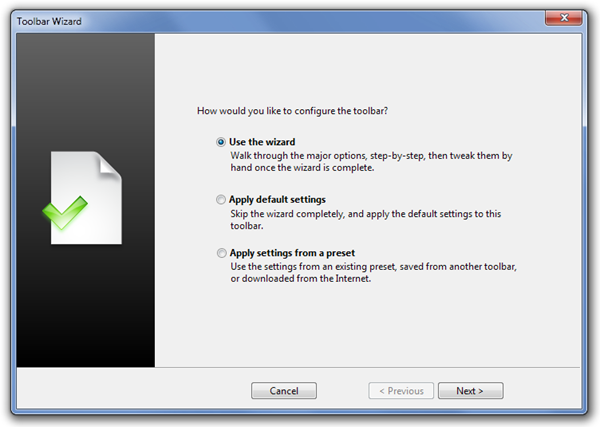
Vyberte požadované Usporiadanie, umiestnenie a téma na paneli nástrojov z príslušných okien. Môžeš si vybrať doska (Štvorec) alebo kolotoč (Kruhový) ako usporiadanie, Hore, dole, doľava, atď umiestnenia a Kardinál, uhlie, úsvit, vápno atď témy na paneli nástrojov.
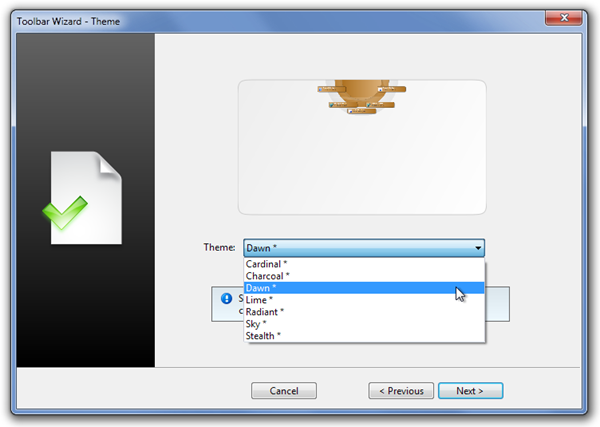
Z Interakcia V okne vyberte metódu prístupu nového panela nástrojov, rovnako ako ostatné, kurzor myši, prostredné tlačidlo myši alebo klávesovú skratku.
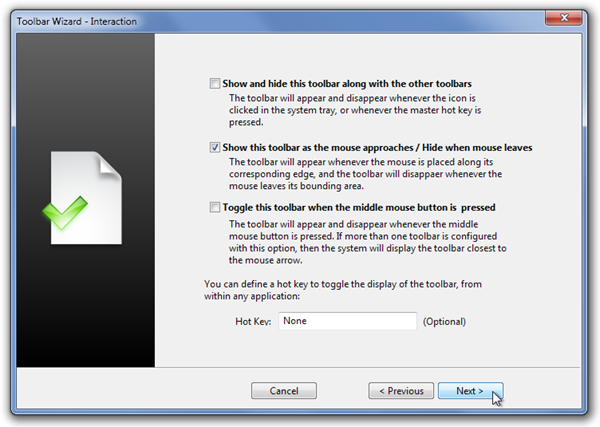
Potom zadajte a názov a popis na paneli s nástrojmi a kliknite na tlačidlo Skončiť na aktiváciu. Tu je snímka dvoch panelov s nástrojmi, ktoré sme vytvorili ako test.
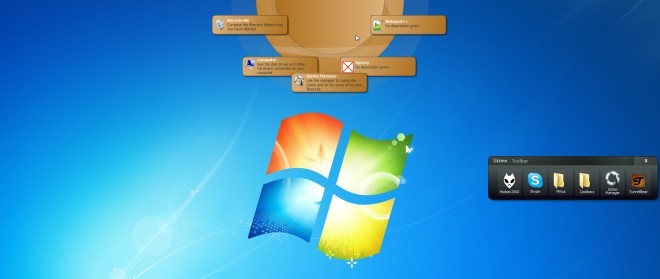
Gizmo Toolbar funguje na všetkých 32-bitových a 64-bitových verziách Windows.
Stiahnite si Gizmo Toolbar













Komentáre